วิธีตรวจสอบเวอร์ชันของ PowerShell ใน Windows 11/10
ในบทความนี้ เราจะมาดูวิธีการตรวจสอบเวอร์ชันของ PowerShell(check the PowerShell version)ในWindows Windows 11/10/8/7Windowsมาพร้อมกับWindows PowerShell 5.0 . อย่างไรก็ตาม เป็นความคิดที่ดีเสมอที่จะใช้ PowerShell(PowerShell)เวอร์ชันล่าสุดเนื่องจากทุกเวอร์ชันใหม่จะแนะนำคุณลักษณะใหม่มากมาย หากคุณกำลังใช้ PowerShell(PowerShell)เวอร์ชันก่อนหน้าบน ระบบปฏิบัติการ Windows ของคุณ การย้ายไปยังWindows PowerShell เวอร์ชันนี้ จะมีประโยชน์มากมาย
PowerShell เวอร์ชัน5.0 โฮสต์ฟีเจอร์ใหม่มากมายที่ออกแบบมาเพื่อให้ภาษาใช้งานง่ายขึ้น ใช้งานง่ายขึ้น และเพื่อหลีกเลี่ยงข้อผิดพลาดทั่วไป ไม่เพียงแต่ช่วยให้ผู้ดูแลระบบจัดการทุกแง่มุมของระบบปฏิบัติการ Windows Server(Windows Server OS)แต่ยังให้การควบคุม เซิร์ฟเวอร์ที่ใช้ SQL , Exchangeและ Lync
เราได้เห็นวิธีที่คุณสามารถใช้PowerShellเพื่อสร้างรายการของ Windows Servicesสร้างรายการคุณลักษณะที่ปิดใช้งานส่งออกและสำรองข้อมูลไดรเวอร์อุปกรณ์(Export and Backup Device Drivers)ค้นหาเวลาทำงานของระบบ(Find System Uptime) อัป เด ตข้อกำหนด ของWindows Defender (Update Windows Defender definitions)รายการไดรฟ์รับรายการไดรเวอร์ที่ติดตั้ง ถอนการติดตั้งแอพ Windows Store , เพิ่มรายการในเมนูบริบทของเดสก์ท็อป , สร้างอิมเมจระบบ ดาวน์โหลดไฟล์และอื่นๆ
วิธีตรวจสอบเวอร์ชันของ PowerShell
ในการตรวจสอบเวอร์ชันของPowerShell ในระบบ (PowerShell)Windows ของคุณ ให้พิมพ์PowerShellในการค้นหาทาสก์บาร์และคลิกที่ผลลัพธ์ ได้แก่ วินโดวส์ พาวเวอร์เชลล์(Windows PowerShell) . ใช้คำสั่งนี้เพื่อตรวจสอบ รับ และแสดง เวอร์ชัน PowerShellที่ติดตั้งบนคอมพิวเตอร์ Windows ของคุณ:
$PSversionTable
คุณจะเห็นรายละเอียดเวอร์ชันที่สร้างและแสดง
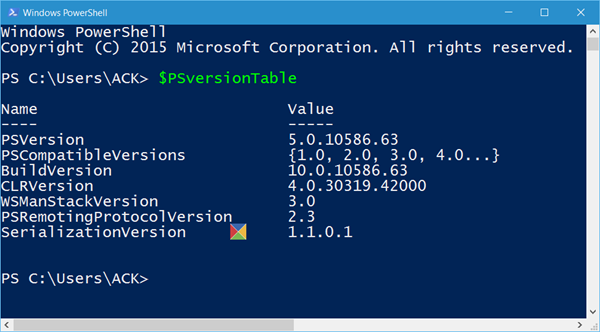
คุณจะเห็นว่าในกรณีของฉัน เวอร์ชัน PowerShellคือ 5.0.10586.63
อนึ่ง นอกเหนือจากคำสั่งข้างต้น คุณยังสามารถใช้ 2 คำสั่งเหล่านี้เพื่อค้นหาเวอร์ชันของคุณ:
- รับโฮสต์|รุ่นเลือกวัตถุ
- $host.version.
ฉันหวังว่าคุณจะพบว่ามีประโยชน์
วิธีอัปเดตPowerShellในWindows 11/10
PowerShellได้รับการอัปเดตพร้อมกับWindows Updatesและสิ่งที่คุณต้องมีก็คือให้Windowsอัปเดตอยู่เสมอ อย่างไรก็ตาม คุณสามารถดาวน์โหลดได้โดยตรงจากGitHubโดยไปที่ลิงก์(following this link)นี้ ลิงค์สำหรับแพลตฟอร์มอื่นยังมีให้ในกรณีที่คุณต้องการ
มีทางเลือกอื่นสำหรับPowerShellหรือไม่
ไม่มี แต่คุณสามารถใช้เทอร์มินัลของ Windows(Windows Terminal)ได้ หากคุณไม่ต้องการใช้เทอร์มินัลPowerShell คลิกขวาบนเดสก์ท็อป จากนั้นคลิกที่Windows Terminal ( Admin ) ซึ่งจะแทนที่ พรอม ต์คำสั่ง (Command Prompt)ที่นี่ คุณสามารถรัน คำสั่ง PowerShellและเปิด เทอร์มินัล PowerShell หลาย เทอร์มินัลโดยใช้อินเทอร์เฟซแบบแท็บ
Windows PowerShellใช้ทำอะไร
เป็นภาษาสคริปต์สำหรับงานอัตโนมัติโดยใช้อินเทอร์เฟซบรรทัดคำสั่ง (Command Line)เปิดตัว ครั้งแรกในปี 2549 และถูกใช้แทนCommand Prompt คุณยังสามารถจัดการพีซีได้โดยใช้คำสั่งการจัดการระบบ ตัวอย่างเช่น คุณสามารถใช้PowerShell เพื่อเพิ่ม ลบบัญชีผู้ใช้ แก้ไขกลุ่ม และอื่นๆ(PowerShell)
Related posts
ปิดใช้งาน Security Questions ใน Windows 10 โดยใช้ PowerShell Script
Fix PowerShell ก่อให้เกิด High CPU usage ใน Windows 11/10
วิธีการเปิด PowerShell prompt ใน Windows 10
วิธีการสร้าง Local User Account โดยใช้ PowerShell ใน Windows 10
วิธีการใช้ Zip and Unzip files โดยใช้ PowerShell ใน Windows 10
Microsoft Intune ไม่ซิงค์? Force Intune เพื่อซิงค์ใน Windows 11/10
วิธีเปิดใช้งานหรือ Disable Archive Apps feature ใน Windows 10
วิธีเพิ่ม Trusted Site ใน Windows 10
วิธีการเปลี่ยนค่าเริ่มต้น Webcam ในคอมพิวเตอร์ Windows 10
Microsoft Edge Browser Tips and Tricks สำหรับ Windows 10
วิธีถอนการติดตั้งติดตั้งไว้ล่วงหน้า Microsoft Store Apps ใน Windows 11/10
วิธีตรวจสอบ Shutdown and Startup Log ใน Windows 10
Use PowerShell เพื่อลบไฟล์และโฟลเดอร์ใน Windows 10
วิธีการปิดใช้งาน PowerShell ใน Windows 10
วิธีใช้ Alarms and Clocks app ของ Windows 10
วิธีสร้าง Radar Chart ใน Windows 11/10
วิธีการวัด Reaction Time ใน Windows 11/10
วิธีทำแผนที่ Network Drive หรือเพิ่ม FTP Drive ใน Windows 11/10
PPS file คืออะไร วิธีการแปลง PPS เป็น PDF ใน Windows 11/10?
วิธีการสำรองข้อมูล Move หรือ Delete PageFile.sys เมื่อปิดเครื่องใน Windows 10
